
Perangkat lunak ini akan memperbaiki kesalahan umum komputer, melindungi Anda dari kehilangan file, malware, kegagalan perangkat keras, dan mengoptimalkan PC Anda untuk kinerja maksimal. Perbaiki masalah PC dan hapus virus sekarang dalam 3 langkah mudah:
- Unduh Alat Perbaikan PC Restoro yang dilengkapi dengan Teknologi yang Dipatenkan (tersedia paten sini).
- Klik Mulai Pindai untuk menemukan masalah Windows yang dapat menyebabkan masalah PC.
- Klik Perbaiki Semua untuk memperbaiki masalah yang memengaruhi keamanan dan kinerja komputer Anda
- Restoro telah diunduh oleh 0 pembaca bulan ini.
Rilis yang banyak dibicarakan Pembaruan Pembuat telah membuat banyak penggemar Windows 10 senang. Itu Pembaruan Pembuat meningkatkan banyak area OS, membawa fitur baru ke meja, melanjutkan tren yang ditetapkan oleh Edisi Ulang Tahun dan menjadikan platform lingkungan yang lebih halus dan efisien.
Sayangnya, pengalamannya tidak semulus itu bagi banyak pengguna karena
fitur tertentu tidak akan berfungsi lagi. Situasinya cukup buruk sehingga banyak pengguna mempertimbangkan untuk kembali ke versi OS sebelumnya. Ada beberapa masalah yang muncul, termasuk masalah yang salah Pengemudi Wi-Fi. Seorang pengguna di platform online Microsoft telah menyatakan bahwa setelah menginstal Pembaruan Pembuat, driver Wi-Fi-nya gagal berfungsi dan mengatur ulang tidak membantu sama sekali.Jalankan perangkat keras dan buat pemecah masalah... itu tidak bisa memperbaikinya. Disarankan menginstal ulang driver adaptor tetapi tentu saja tidak ada akses internet untuk melakukan itu.
Di-boot ulang beberapa kali... tidak berhasil. Menjalankan Jaringan. Setel ulang dua kali... tidak berhasil. Jalankan Reset Netsh Winsock…. tidak berhasil. Adakah saran untuk memulihkan Edisi Ulang Tahun? Driver WIFI ini bekerja dengan sempurna sebelum peningkatan.
Menurut pesan yang diposting oleh Rick T_935 di forum Microsoft, menyingkirkan masalah ini tidak semudah yang pertama kali muncul. Solusi tradisional tampaknya tidak berpengaruh pada driver yang salah.
Cara memperbaiki masalah driver Wi-Fi di Windows 10
Banyak orang telah ikut membantu Rick dan masing-masing mencoba menambahkan sesuatu yang baru ke meja untuk menemukan solusi untuk masalah tersebut.
Coba yang berikut ini: Buka Device Manager dan klik kanan Intel wireless adapter > Uninstall > lanjutkan dengan uninstall lalu restart komputer.
1. Perbarui driver Wi-Fi Anda secara manual
Pada akhirnya, solusi telah ditemukan dalam menginstal driver terbaru secara manual. pengguna auggy memberikan perincian tentang langkah-langkah yang harus diikuti untuk menginstal driver secara manual dan membuat koneksi Wi-Fi berfungsi kembali sepenuhnya.
Versi 19.50.1.5 tampaknya merupakan versi terbaru dari driver untuk AC 3165 jadi coba instal ulang driver. Unduh driver (32-bit – dengan asumsi instalasi Windows 32-bit) dari tautan berikut di komputer yang memiliki akses internet:
https://downloadcenter.intel.com/download/26653/Intel-PROSet-Wireless-Software-and-Drivers-for-Windows-10
Transfer file driver ke USB flash drive kemudian tancapkan USB flash drive ke tablet dan instal driver yang ada di flash drive.
Perbarui driver secara otomatis
Jalankan Pemindaian Sistem untuk menemukan potensi kesalahan

Unduh Restoro
Alat Perbaikan PC

Klik Mulai Pindai untuk menemukan masalah Windows.

Klik Perbaiki Semua untuk memperbaiki masalah dengan Teknologi yang Dipatenkan.
Jalankan Pemindaian PC dengan Alat Perbaikan Restoro untuk menemukan kesalahan yang menyebabkan masalah keamanan dan perlambatan. Setelah pemindaian selesai, proses perbaikan akan mengganti file yang rusak dengan file dan komponen Windows yang baru.
Mengunduh driver secara manual adalah proses yang membawa risiko menginstal driver yang salah, yang dapat menyebabkan kegagalan fungsi yang serius. Cara yang lebih aman dan mudah untuk memperbarui driver di komputer Windows adalah dengan menggunakan alat otomatis.
Pembaruan driver secara otomatis mengidentifikasi setiap perangkat di komputer Anda dan mencocokkannya dengan versi driver terbaru dari database online yang luas. Driver kemudian dapat diperbarui dalam batch atau satu per satu, tanpa mengharuskan pengguna untuk membuat keputusan yang rumit dalam prosesnya.
 Driver sangat penting untuk PC Anda dan semua program yang Anda gunakan setiap hari. Jika Anda ingin menghindari crash, freeze, bug, lag, atau masalah lainnya, Anda harus terus memperbaruinya.Terus-menerus memeriksa pembaruan driver memakan waktu. Untungnya, Anda dapat menggunakan solusi otomatis yang akan dengan aman memeriksa pembaruan baru dan menerapkannya dengan mudah, dan itulah mengapa kami sangat menyarankan Perbaikan Driver.Ikuti langkah-langkah mudah ini untuk memperbarui driver Anda dengan aman:
Driver sangat penting untuk PC Anda dan semua program yang Anda gunakan setiap hari. Jika Anda ingin menghindari crash, freeze, bug, lag, atau masalah lainnya, Anda harus terus memperbaruinya.Terus-menerus memeriksa pembaruan driver memakan waktu. Untungnya, Anda dapat menggunakan solusi otomatis yang akan dengan aman memeriksa pembaruan baru dan menerapkannya dengan mudah, dan itulah mengapa kami sangat menyarankan Perbaikan Driver.Ikuti langkah-langkah mudah ini untuk memperbarui driver Anda dengan aman:
- Unduh dan instal DriverFix.
- Luncurkan aplikasi.
- Tunggu DriverFix untuk mendeteksi semua driver Anda yang salah.
- Perangkat lunak sekarang akan menunjukkan kepada Anda semua driver yang memiliki masalah, dan Anda hanya perlu memilih yang ingin diperbaiki.
- Tunggu DriverFix untuk mengunduh dan menginstal driver terbaru.
- Mengulang kembali PC Anda agar perubahan diterapkan.

Perbaikan Driver
Driver tidak akan lagi menimbulkan masalah jika Anda mengunduh dan menggunakan perangkat lunak canggih ini hari ini.
Kunjungi situs web
Penafian: program ini perlu ditingkatkan dari versi gratis untuk melakukan beberapa tindakan tertentu.
Ini dia, kami berharap solusi ini memperbaiki masalah Anda. Jika masalah berlanjut, lanjutkan proses pemecahan masalah menggunakan solusi yang tercantum di bawah ini.
2. Nonaktifkan dan aktifkan kembali koneksi Wi-Fi Anda
Untuk memperbaiki masalah driver Wi-Fi, terkadang yang perlu Anda lakukan hanyalah menonaktifkan koneksi Anda dan mengaktifkannya kembali. Sesimpel itu.
- BukaJaringan dan pusat Berbagi > pergi ke Ubah pengaturan adaptor.
- Temukan koneksi Wi-Fi Anda, klik kanan dan pilihNonaktifkan.

- Klik kanan koneksi yang sama lagi dan pilihMemungkinkan.
3. Periksa DNI_DNE di Command Prompt
Jika driver Wi-Fi Anda gagal berfungsi setelah peningkatan, jalankan perintah berikut:
- BukaCommand Prompt sebagai administrator
- KapanPrompt Perintahdimulai, ketik berikut ini dan tekan Enter untuk menjalankannya:
- reg hapus HKCRCLSID{988248f3-a1ad-49bf-9170-676cbbc36ba3} /va /f
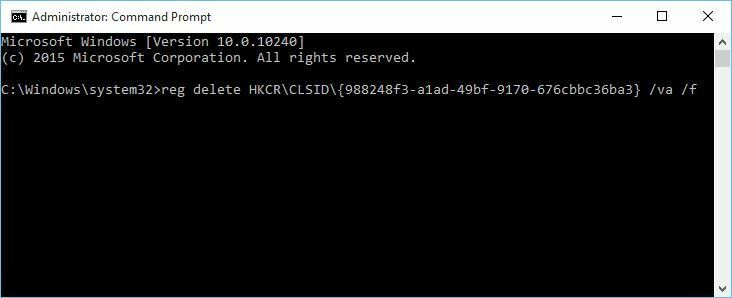
- reg hapus HKCRCLSID{988248f3-a1ad-49bf-9170-676cbbc36ba3} /va /f
- Sekarang masukkan baris berikut dan tekan Enter untuk menjalankannya:
- netcfg -v -u dni_dne
- netcfg -v -u dni_dne
- MenutupPrompt Perintahdan restart komputer Anda.
4. Setel ulang TCP/IP
- Luncurkan Prompt Perintah (Admin)
- Masukkan baris berikut dan tekan Enter setelah masing-masing baris.
- netsh int ip reset
- netsh int tcp set heuristik dinonaktifkan
- netsh int tcp set global autotuninglevel=disabled
- netsh int tcp set global rss=enabled
- Nyalakan kembali komputer Anda dan Wi-Fi berfungsi sekarang.
Jika Anda pernah mengalami masalah Wi-Fi lainnya setelah memutakhirkan ke Pembaruan Kreator Windows 10, gunakan bagian komentar di bawah untuk memberi tahu kami lebih banyak tentang pengalaman Anda.
CERITA TERKAIT UNTUK DIPERHATIKAN:
- Cara menginstal Windows 10 Creators Update secara manual
- Tidak dapat mengaktifkan Windows 10 Creators Update [Fix]
- Cara menginstal Windows 10 Creators Update dari file ISO
 Masih mengalami masalah?Perbaiki dengan alat ini:
Masih mengalami masalah?Perbaiki dengan alat ini:
- Unduh Alat Perbaikan PC ini dinilai Hebat di TrustPilot.com (unduh dimulai di halaman ini).
- Klik Mulai Pindai untuk menemukan masalah Windows yang dapat menyebabkan masalah PC.
- Klik Perbaiki Semua untuk memperbaiki masalah dengan Teknologi yang Dipatenkan (Diskon Eksklusif untuk pembaca kami).
Restoro telah diunduh oleh 0 pembaca bulan ini.
![Adaptor jaringan Microsoft Surface tidak berfungsi [Perbaikan Penuh]](/f/c824786ffcea808a499b52f453c54eca.jpg?width=300&height=460)
![Wi-Fi tidak berfungsi di laptop, tetapi berfungsi di ponsel [Terpecahkan]](/f/2e876f26407ec1e79006aff559576a36.jpg?width=300&height=460)
